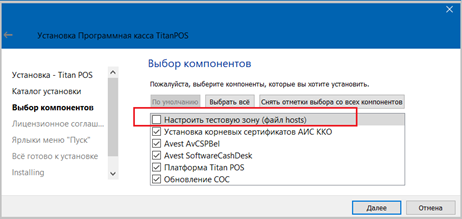Page History
...
- Путь логов кассы – каталог и имя файла, в который будут писаться пакеты обмена с кассой. По логам можно судить об ошибках или выполненных операциях.
- Порт – по умолчанию 3335.
- PIN код – ПИН код оператора
- Код в чеке – Печать кода товара в кассовом чеке
- НДС в чеке – Печать ставок НДС в чеке
Рис. 5 Настройка кассы
...
- При работе с программной кассой закрытие Z-отчета требует обязательного изъятия наличных из кассы.
- Открытие смены сопровождается печатью документа , при этом на документе, в том числе печатается информация о переданных документах и событиях, а также возможные проблемы, связанные с обновлением СОС (список отозванных сертификатов). Если связь с интернетом существует, то количество документов и событий должно быть 0 и должна отсутствовать информация о проблемах обновления СОС. Если нет связи (отсутствует интернет) в течение более 7 дней, то СКО будет заблокировано для работы. Вычислить критический период неотправленных документов и не обновленных СОС можно по датам документов на открытие смен.
- Для выдачи сдачи необходимо наличие определенной суммы денег в кассе, покрываемых из суммы внесения и принятых оплат наличными от покупателей. Пример: стоимость покупки 30 рублей, в кассе 0 рублей, покупатель дал 50 рублей. При попытке проведения чека будет ошибка:
- Есть 3 операции печати копии документа:
- Копия документа - если последним документом был чек или Z-отчет, то при нажатии на кнопку «Ок» будет напечатан последний документ. Если смена открыта и есть напечатанные чеки, то свойство «Последний чек» будет отражать номер последнего чека.
- Копия по номеру - необходимо заполнить свойство № документа (номер чека).
- Копия Z отчета - необходимо заполнить свойство № документа (номер закрытой смены)
Номера и содержание документов, которые могут быть распечатаны, как копии, хранятся в локальной БД SqlLite c именем TitanPOS.db. Если производится обновление версии ПО, то БД затирается.
- В процессе работы могут появляться инфо сообщения или сообщения об ошибках, связанные с работой СКО. Как правило, если возникла ошибка, то в сообщении указывается Операция, которая вызвала ошибку, текст ошибки, а также код ошибки. Код ошибки может оказаться полезным для получения дополнительной информации или рекомендаций.
| Anchor | ||||
|---|---|---|---|---|
|
| Expand | ||
|---|---|---|
| ||
Программная касса работает с модулем "Управление продажами". Для подключения программной кассы в логике проекта в топ файле прописать вызов управляющего модуля программной кассы FiscalTitanPOS. Например: |
| Expand | ||
|---|---|---|
| ||
Настройка программной кассы Для работы программной кассы необходимо устройство СКО, программное обеспечение для СКО, чековый принтер и обязательное наличие сети Интернет. СКО представляет собой USB устройство, размер менее 5 см. С задней стороны корпуса нанесена служебная информация: СКО, СККО и серийный номер. СКО – это Средство Контроля Оператора. СККО – это Система Контроля Кассового Оборудования. ПО СКО решает несколько задач, в том числе управление печатью на чековом принтере. При этом чековый принтер должен поддерживать кодовую страницу 1251 или 866, а также иметь или не иметь в своей прошивке поддержку QR кодов. Выбор осуществляется настройками в конфигурационном файле. Базовая настройка конфигурационного файла предполагает, что чековый принтер поддерживает QR коды и кодовую страницу 1251. Официальные актуальные версии ПО и документации находятся по адресу https://github.com/titanbel/TitanPosSDK_Releases не в общем доступе. Для получения доступа необходимо выслать свой логин от github в техническую службу программной кассы «Виал», после чего они пришлют приглашение для подключения к их ресурсу на гитхабе. Заголовок страницы на github, содержащий релизы программной кассы Отдельно Отдельно информация по программной кассе с документацией и сопутствующим программным обеспечением находятся на внутреннем сервере по адресу e:\InstLux\!Programm_KSA\TitanPos\. В папке Install и Insall\New находиться инсталляционный пакет TitanPosSDK_x86-64_1_5_9_*.exe (версия 1.5.9. В этой же папке находиться документация на программную кассу в формате PDF документов:
1.2Личный кабинетПрограммная касса имеет личный кабинет. Для каждого СКО присутствует токен, который позволяет получить доступ к личному кабинету. Запрос к личному кабинету в строке браузера выглядит так: https://lk.test.imlab.by/auth/success?значение_токена Например: https://lk.test.imlab.by/auth/success?jwt=eyJhbGciOiJIUzUxMiJ9.eyJwcmluY2lwYWwiOnsiaWQiOjExMTI5OTYxOCwidHlwZSI6MH0sInVucCI6MTExMjk5NjE4LCJyb2wiOlsiUk9MRV9DT01QQU5ZX1VTRVIiXSwic3ViIjoiIiwiZXhwIjo0Mjk0OTY3Mjk1fQ.ug0UnvCiMloBQrnCBeG7VKjdu9T2ZK91jVF2RuqtwoYSRdZbZ1_SkMifX3-X59nUs1Z5rZ5brI5-xvcHoJXGzw 1.3 Настройка чекового принтера Для работы необходим чековый принтер со следующим набором характеристик:
Эта информация может быть получена из self теста принтера и (или) технической документации на устройство. Если принтер не определен ни под Windows, ни под Linux, то вывод направляется на устройство типа виртуальный принтер (dummy printer). Это не должно использоваться для реальной работы, но может быть использовано для тестов при отсутствии реального принтера Установка программной кассыУстановка программного обеспечения программной кассы осуществляется запуском инсталляционного пакета, который установит необходимы набор программ, библиотек и сертификатов, а также позволит сделать выбор между настройками тестовой или промышленной зоны. Для настройки на тестовую зону (работа с тестовым сервером) необходимо поставить галочку. Более подробно «Руководство по установке и администрированию». 1.3 Настройки программной кассыОсновные настройки программной кассы регламентируются конфигурационным файлом и настройками в «Оборудование – Группы касс». Отдельный момент конфигурирования программной кассы, связан с вариантами запуска приложения. Возможны 4 варианта старта приложения: 1. Пользователь стартует со значка «TitanPOS», который уже в свою очередь запускает основное приложение (ERP), прописанное в конфигурации. Когда основное приложение закрывается, то вместе с ним закрывается программная касса. То есть "тандем приложений" стартует со значка «TitanPOS». Для реализации вариантов задействуется объект "Application" в конфигурационном файле. Примечание: Строка в конфигурационном файле: "Application": { "Name": "C:\\ProgramData\\.TitanPOS\\DummyWFapp.exe"} 1.4 Личный кабинетПрограммная касса имеет личный кабинет. Для работы с личным кабинетом, располагается по адресу https://ecrs.by/, необходим ЭЦП (электронная цифровая подпись) и IE версии 11, а также дополнительные настройки операционной системы. 1.5 Особенности некоторых настроек конфигурационного файлаСодержание конфигурационного файла, использованного для написания стыковки с ERP, находится на внутреннем сервере по адресу e:\InstLux\!Programm_KSA\TitanPos\Install. Чековый принтер. Так как при разработке изначально использовался «старый» чековый принтер без поддержки кодовой страницы 1251 (только 866) и без поддержки QR кодов, то были использованы дополнительно следующие настройки (по рекомендациям службы технической поддержки). Для печати на русском: Для печати QR кодов: "Taxes": [ |
| Expand | ||
|---|---|---|
| ||
Устройство СКО совместно со своим программным обеспечением ведет свои лог файлы, которые описаны в блоке Настройка СКО. Норасположенные в каталоге c:\ProgramData\.TitanPOS\logs\. Но, просмотр этих логов не всегда удобен. Можно вести отдельный лог относительно запросов к кассе и получаемых от нее ответов. Структурно в логе отражается дата-время запроса к кассе, условное название операции и запрос от ERP к СКО. Следующей строкой, через строку символов «-» идет содержание ответа от СКО.Если значение ключа type равно send, то запрос был выполнен успешно. . 1-й запрос «Получение статуса к СКО» имеет статус ошибки. Второй запрос «Открытие сессии» выполнен успешно. Если ошибок не возникло, то ответ будет представлен, как Json Так как все ошибки привязаны к ошибкам HTTP то, как правило, ответ от СКО в логе будет представлен в виде текстовой строки, где отображаются: Номер ошибки WEB, Текст ошибки, Значение статуса (ключ «Status»), текст ошибки (ключ «Error») |